Photoshop图像特效教程:给MM插上天使的翅膀
作者 zzmyth 来源 形色主义 发布时间 2010-03-31
6.接下来到了最主要的人物了,也是总体的渲染,因为要做ANGLE的感觉,我印象里angle肯定要发光的上面也提过,发光我是用新建一个层用一个椭圆选取框,做250的最大羽化,然后再新建一个层做任务表面的集中发光,这样做的话会造成一片白,图片也没有层次,所以我们事前把图片搞暗,然后把图片整体做得明暗分明,天空的素材已经很暗了所以这里我们把天空用蒙版排除。
7.然后就是加翅膀,网站上的翅膀画笔很多这里就不说了,翅膀注意方向,加得歪了不协调,就用变形给它变得符合图片一点,翅膀做好了也最好做两层下面的层高斯模糊,用外发光也可以,不要太夸张。

8.然后就是我们说的做两个层来泛光,一个层用大点的圈,羽化250,一个层用小点的圈同样也是羽化250,图层模式柔光。记得一点是把天空擦出来,天空让它暗点,给人有压迫感,和天使一对比天使就很清爽了。

9.接下来就是全图的色彩平衡,自己根据感觉调的,个人没什么心得,每个图不同自己看着办就好。参数如下:
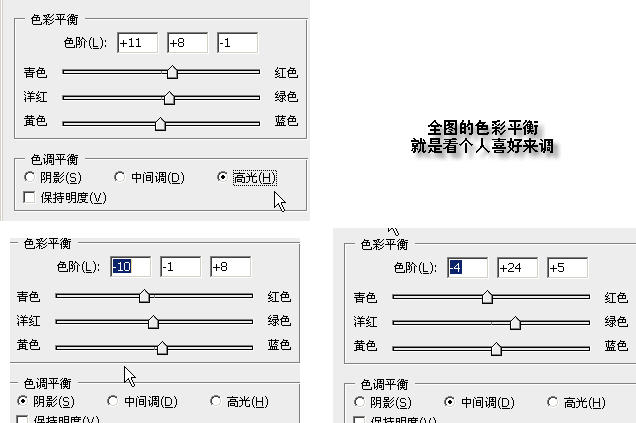
10.然后就是一些细微的调整首先增加点饱和度(全图)
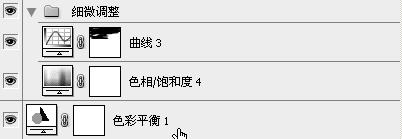
11.然后突出高光压暗环境色调,这一步擦出天空,参数如图:
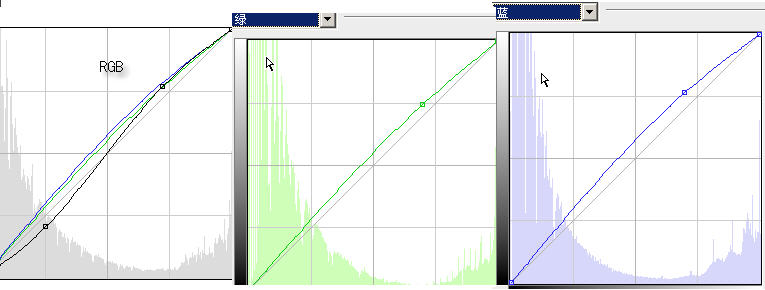
12.最后给图片渲染下气氛,用些小修饰,比如雪花粒,小星星。最好是一些把它拖到图层的下方,一些拖到上方,就有层次感,不够亮的多复制几层。
13.最后的最后加上文字就OK了
下图(效果2)也就是用色相/饱和度,以及色彩平衡来做。大家自由发挥吧

| 上一页12 |